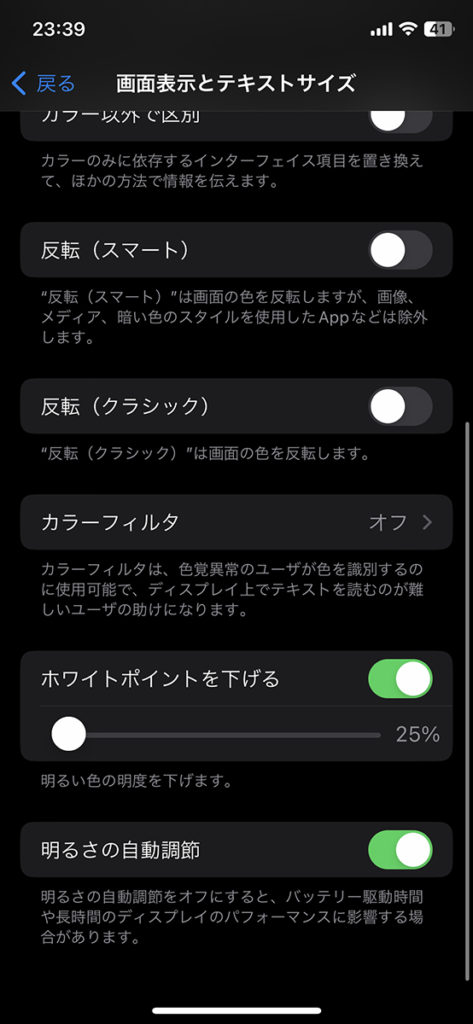iPhoneのバッテリーを長持ちさせる方法
iPhoneのバッテリー寿命を長くするための最も効果的な方法を紹介します。
輝度を調整する
iPhoneの画面の輝度が高いほど、バッテリー寿命が短くなります。
設定アプリから、輝度を自動調整にするか、手動で低い設定に調整しましょう。
Wi-FiやBluetoothを切る
Wi-FiやBluetoothを常にオンにしていると、バッテリー寿命が短くなることがあります。
使用していないときは、切っておくようにしましょう。
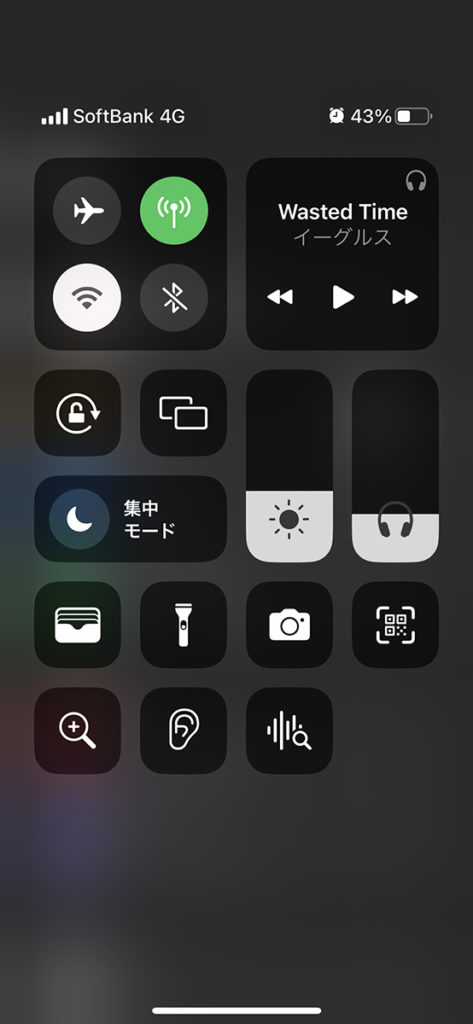
アプリのバックグラウンド更新を切る
設定アプリから、アプリのバックグラウンド更新を切ることができます。
これにより、アプリが常にバックグラウンドで情報を更新し続けることがなくなり、バッテリー寿命が長くなります。
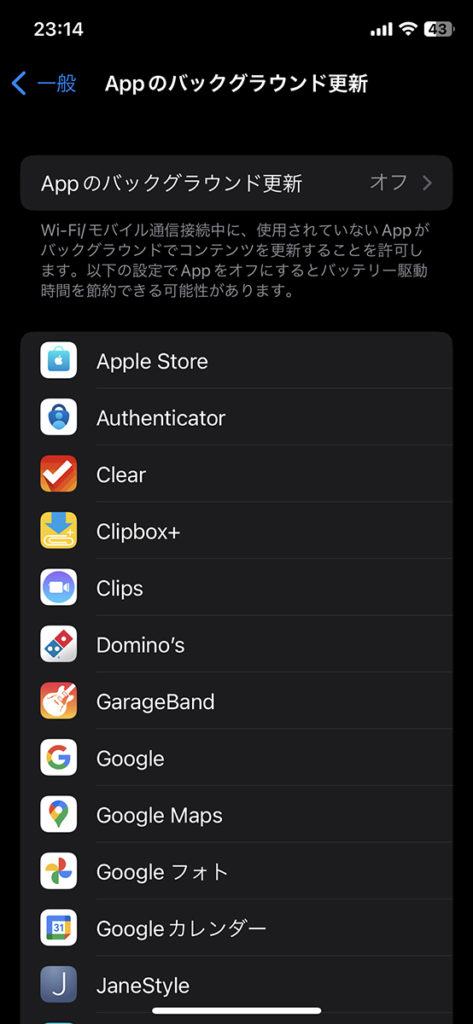
電源を切る
iPhoneを使わない場合は、電源を切っておくことも効果的です。
長時間使わない場合は、完全にシャットダウンすることもおすすめします。
バッテリーの最適化を有効にする
最新のiOSでは、バッテリーの最適化機能があります。
設定アプリから、「バッテリー」→「バッテリーの状態」→「バッテリーの最適化」を有効にすることで、バッテリー寿命を長くすることができます。
これらの方法を実践することで、長時間の使用にも耐えるバッテリー寿命を維持することができます。
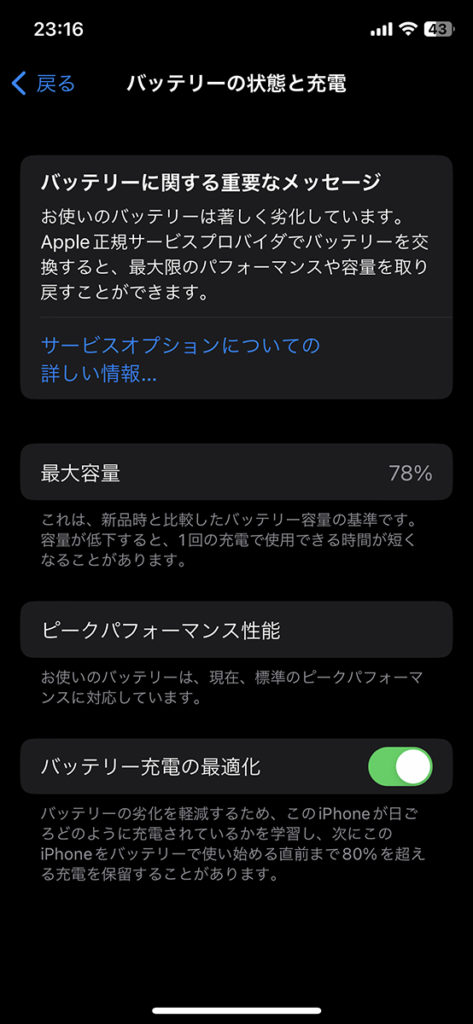
iPhoneのバッテリーとSiri
iPhoneのバッテリーを長持ちさせるためには、バックグランドで動いているSiriの設定の調整が必要になります。
Siriは音声認識機能を利用しているため、その処理によってバッテリー消費量が増えることがありますが、Siriを使用しなければ、バッテリー寿命を長くすることができます。
ただし、Siriによって、設定やアプリを開くことなく、簡単にタスクを実行することができるため、便利な機能であることは確かです。
そのため、必要に応じてSiriを利用することで、効率的にタスクを実行し、バッテリー寿命を節約することができます。
総じて、Siriはバッテリー寿命を犠牲にしてまで使用する必要はありませんが、適度に活用することで、効率的な操作とバッテリー寿命の両立が可能になると言えます。
Siriからの提案は必要?
iPhoneのバッテリーを長持ちさせるために、Siriからの提案は必要ではありませんが、役立つ情報や設定のヒントを提供してくれる場合があります。
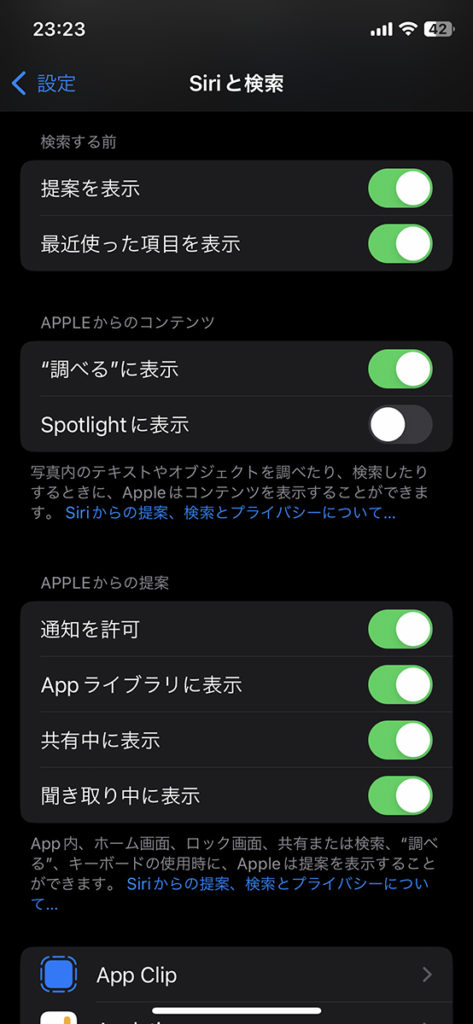
たとえば、Siriに「バッテリーの残量は?」と尋ねると、現在のバッテリー残量を教えてくれます。
また、Siriに「バッテリー節約モードをオンにして」と言うと、バッテリー消費を抑えるためのモードを自動的にオンにすることができます。
さらに、iOS14以降では、Siriがアプリの使用状況を把握して、バッテリーの消費が多いアプリを特定し、アプリの使用方法を改善する提案を行うことがあります。
これにより、バッテリー寿命を長くするためのヒントを得ることができます。
Siriからの提案は必要ではありませんが、役立つ情報や設定のヒントを提供してくれることがあるため、バッテリー寿命を長くしたい人にとっては有益な機能です。
視差効果を減らすをオンにする
iPhoneのバッテリーを長持ちさせるために、視差効果を減らすをオンにすることは、バッテリー消費を抑えるための一つの方法として有効です。
視差効果とは、ホーム画面や壁紙のアニメーションによって、背景が動いているように見える効果のことです。
この効果を減らすことで、グラフィックスの処理量が減り、バッテリーの消費を抑えることができます。
ただし、視差効果を減らすことによって、iPhoneの操作感や見た目に影響が出る可能性があります。
そのため、視差効果を減らすかどうかは、バッテリー寿命と見た目のバランスを考慮して判断する必要があります。
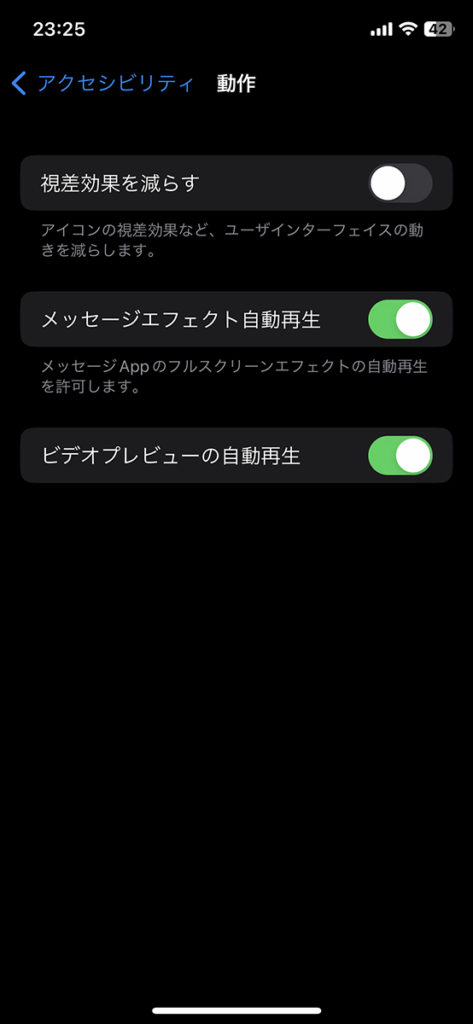
ダークモードにすることでバッテリー節約に
iPhoneの設定でダークモードにすることで、バッテリー節約になる可能性があります。
ダークモードは、画面の背景を暗い色にすることで、明るい色の画面よりも少ない光を放出するため、バッテリー消費を抑えることができます。
特に、OLEDディスプレイを搭載したiPhoneの場合、黒色のピクセルは消灯するため、ダークモードの使用によるバッテリー節約効果がより高くなります。
ただし、ダークモードにすることで、文字やアイコンなどが暗い背景に表示されるため、見やすさに影響が出る場合があります。
また、アプリによってはダークモードに対応していない場合があるため、見た目に影響が出る場合もあります。
総じて、ダークモードにすることで、バッテリー節約になる可能性がありますが、見た目に影響が出る場合があるため、個人の好みや状況に合わせて判断する必要があります。

明るさの自動調整と自動の視覚化
iPhoneのバッテリーを節約するために、明るさの自動調整と自動の視覚化をオンにする事が有効です。
明るさの自動調整の設定方法
iPhoneは、環境の明るさに応じて自動的に画面の明るさを調整する機能があります。
この機能をオンにすることで、バッテリー節約になります。
設定アプリを開きます。
「一般」を選択します。
「アクセシビリティ」を選択します。
「ディスプレイとテキストサイズ」を選択します。
「自動的に調整」をオンにします。
ただし、必ずしも最適な明るさに調整されるとは限らないため、必要に応じて手動で明るさを調整することもおすすめします。